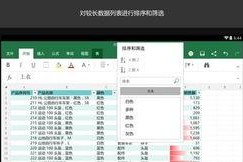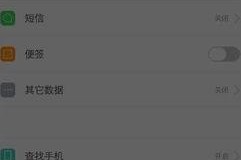在安装或重新安装操作系统时,使用U盘启动可以更快捷方便地完成安装过程。本文将详细介绍如何使用电脑主板启动U盘装系统的步骤和注意事项,帮助您轻松完成系统的安装。
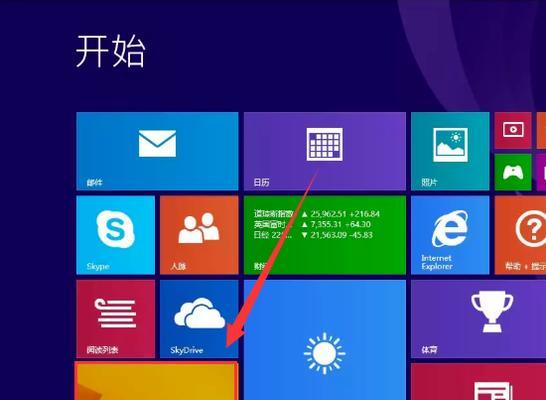
1.确认电脑支持U盘启动

通过进入BIOS设置界面,查找并确认电脑的主板支持从U盘启动,并将其设置为第一启动选项。
2.准备一个可启动的U盘
使用一个可容纳操作系统安装文件的U盘,并确保其已经制作成可启动盘,包含了操作系统的安装程序以及相关驱动。
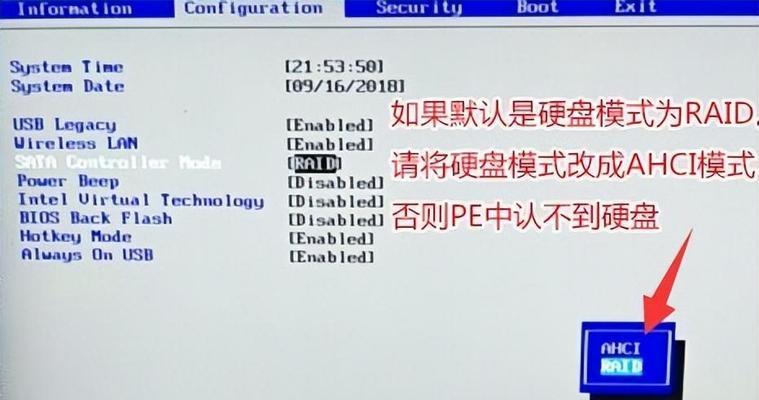
3.关闭电脑并插入U盘
在电脑关机状态下,将准备好的U盘插入电脑的USB接口中。
4.进入BIOS设置界面
开启电脑后,在启动画面上出现时按下相应的按键(通常是DEL或F2)进入BIOS设置界面。
5.找到启动选项
在BIOS设置界面中,找到“启动”或“Boot”选项,并进入该菜单。
6.设置U盘为第一启动选项
在启动选项菜单中,将U盘设置为第一启动选项,确保电脑会首先从U盘中进行系统启动。
7.保存并退出BIOS设置
在修改完启动选项后,按下对应的键保存设置并退出BIOS设置界面。
8.重启电脑
关闭电脑电源后,再次开启电脑,确保新的启动选项生效。
9.进入系统安装界面
正确设置后,电脑将从U盘中引导启动,并进入系统安装界面,按照提示进行下一步操作。
10.选择安装类型
在系统安装界面中,选择适合您的安装类型,如全新安装、升级安装或自定义安装等。
11.确认安装位置
根据您的需求,选择系统的安装位置和分区方式,并确保有足够的磁盘空间来完成系统的安装。
12.开始安装系统
点击“开始”按钮或相关指令,开始安装操作系统,并耐心等待安装过程的完成。
13.完成系统安装
安装过程完成后,电脑将自动重新启动,并进入新安装的操作系统。
14.进行系统设置
根据个人需求,进行系统设置,如语言、时区、用户名等,并安装必要的驱动和软件。
15.测试系统正常性
安装完成后,进行一系列测试以确保系统的正常运行,包括网络连接、硬件设备的识别和应用程序的运行等。
使用电脑主板启动U盘装系统是一个快速、方便的方式,只需在BIOS设置中将U盘设置为第一启动选项即可。通过按照本文所述的步骤,您可以轻松完成系统的安装,并享受新系统带来的优势和便利。记得在安装之前备份重要数据,以免数据丢失。